10+ Cara Melihat Password Wifi Yang Terhubung di Smartphone
Cara melihat password wifi-Wifi menjadi fitur untuk mengakses internet di smartphone android. Untuk mengakses wifi, perangkat harus menyalakan koneksi terlebih dahulu,lalu tersambung ke router terdekat. Setelah itu, pengguna memasukkan password dan internet siap dipakai.Ketika menyalakan wifi di perangkat hp,koneksi berjalan otomatis dan tidak perlu memasukkan password kembali.
Namun,ketika kamu mengalami kesulitan masuk ke wifi dan sengaja memilih opsi forget network.Untuk terkoneksi kembali, pengguna harus memasukkan password wifi kembali.Masalahnya adalah kamu tidak tahu password tersebut.
Ada beberapa cara melihat password wifi di hp,cara melihat password wifi yang sudah tersambung,cara melihat wifi yg sudah connect di android,cara melihat password wifi yang terkunci ,cara melihat password wifi yang terkunci tanpa aplikasi,cara melihat password vpn di windows 10,cara melihat password wifi di windows 10 serta cara melihat password wifi indihome di hp.Maka untuk menyelesaikan masalah tersebut,silahkan simak ulasannya berikut ini untuk mengetahui lebih lanjut.Ingat cara dibawah ini buka cara untuk membobol wifi ya.
Cara Melihat Password Wifi Yang Terhubung di Smartphone
Masing-masing cara berikut dapat dicoba untuk menemukan password.Sebenarnya, kamu cukup menghubungi pengelola wifi tersebut dan meminta password.Namun,ada cara lain tanpa harus merepotkan orang lain.
- Mengakses router
Wifi point atau hotspot yang sering kita kenal itu sebenarnya router yang merangkap sebagai access point.Akan tetapi,ada juga yang murni access point dan menerima jaringan dari router secara terpisah.Dan password di setting di bagian perangkat router tersebut.Secara singkat,perangkat ini memastikan semua koneksi berada di jalur yang aman.Hp Smartphone atau laptop yang ingin tersambung harus memiliki password untuk verifikasi.
Jika kamu adalah administrator,cara melihat password wifi di hp yang pertama adalah melalui setting di router.Buka browser dan ketik 192.168.1.1 di bagian address bar.Halaman pengaturan wifi segera terbuka dan kamu login.Lihat bagian setting dan cek ssid.Area tersebut biasanya menunjukkan dimana password disimpan.kamu juga bisa menggantinya secara langsung.
Cara ini memiliki keunggulan yaitu password didapat langsung dari sumbernya.Namun, cara ini terbatas untuk pengguna tertentu. kamu adalah orang yang memiliki akses ke router.Selain itu,alamat yang dituju tidak selalu sama di setiap router.Sebagai contoh,beberapa router memiliki halaman setting 192.168.2.1 dan lainnya.
- Aplikasi untuk setting router
Modem terbaru sudah menggunakan aplikasi untuk akses.Meskipun masih ada yang memakai alamat ip address.Jika tidak mengetahui alamat tersebut,penggunaan aplikasi menjadi pilihan utama.Kamu harus install dulu aplikasi tersebut.
Setelah siap,buka aplikasi dan login. Pastikan setting wifi dan router telah tepat karena aplikasi harus terintegrasi dengan router yang dimaksud.Cek ke bagian dan cari dimana password tersimpan.Klik fitur untuk menunjukkan password tersebut.
- Barcode
Pernahkah kamu melihat barcode di bagian setting wifi.Di Hp smartphone android, pengguna bisa menyebarluaskan password dan akses wifi dengan cara scanning barcode.Kamu bisa menggunakan cara ini untuk mengetahui password wifi tertentu.
Sebelumnya,cara ini butuh dua smartphone. kamu masuk ke setting di perangkat pertama.Setelah itu,pilih wifi dan share dengan barcode.Di smartphone kedua,kamu membuka barcode scanner dan hadapkan layar ke barcode di smartphone pertama. Informasi mengenai wifi dan password akan segera muncul.Dari password tersebut, kamu bisa menerapkannya di perangkat pertama jika memang lupa.
Cara ini sangat efektif selama perangkat masih terhubung ke wifi tersebut.Biasanya, kamu menyambungkannya secara otomatis. Saat orang lain ingin ikut menyambung,kamu membagikan password dengan cara tersebut.Di sisi lain,kamu juga bisa mendapatkan timbal balik yaitu password sudah diketahui.
- Wifi password recovery
Android memiliki beberapa aplikasi untuk menyimpan dan mengelola password terutama wifi.Kamu bisa menggunakan cara ini untuk mengetahui password di wifi tersebut.Install wifi password recovery dan cek bagian dimana password tersimpan.Aplikasi ini bisa menyimpan beberapa wifi secara bersama.
- Setting di android
Sebenarnya,password tersimpan di smartphone secara otomatis. kamu buka setting lalu pilih wifi.Tap wifi yang sedang menyala atau tersedia.Lihat bagian setting dari wifi tersebut dan pilih modify network. Setting ini berbeda di masing-masing android.Namun,konfigurasinya sama yaitu password tersimpan di perangkat.Kamu cukup mengeksplorasi bagian wifi tersebut dan menemukan dimana password disimpan.Baca Cara mengganti Pasword wifi di semua provider
6.Aplikasi ES File Explorer
Perlu sobat ketahui bahwa semua wifi yang pernah terkoneksi di hp smartphone akan selalu tersimpan di file data hp sobat.Oleh sebab apabila ingin melihat password wifi kita harus membuka file data tersebut.
Langkah pertama yang sobat lakukan adalah dengan menginstall aplikasi ES File Explorer.Setelah terinstall,masuk ke aplikasi tersebut dan buka dibagian kategori system.Kemudian masuk ke bagian directory Data/Misc/Wifi dan cari file WPA Supplicant conf.
Selanjutnya buka file tersebut menggunakan Text Viewer atau HTML Viewer.Ketika terbuka akan muncul semua nama wifi dan password yang pernah terhubung di hp sobat.
7.Aplikasi Wifi Password
Langkah yang pertama tentu sobat harus sudah memiliki aplikasi Wifi Password,apabila belum memiliki silahkan download terlebih dahulu di appstore maupun playstore.Jangan lupa untuk melihat sisa kuota dengan cara mengecek kuota internet all operator.Kemudian buka aplikasi tersebut dan beri akses root jika muncul notifikasi permintaan ( grand/izinkan).Lalu pilih wifi yang sudah tersimpan untuk dilihat.Maka akan muncul password wifi yang ingin sobat ketahui.
8.Aplikasi Wifi Password Viewer Free
Pertama install terlebih dahulu aplikasi Wifi Password Viewer Free.Kemudian buka,maka akan muncul nama-nama wifi yang sudah pernah terhubung.Tap pada nama wifi yang ingin sobat lihat passwordnya.Maka kode password akan muncul,sehingga sobat bisa mencatat kode tersebut.
9.Aplikasi Wifi Password Show
Pastikan aplikasi Wifi Password Show sudah tersimpan diperangkat Hp sobat.Buka aplikasi tersebut,tunggu sebentar hingga muncul nama wifi yang pernah tersambung.Kemudian pilih nama wifi yang ingin sobat lihat passwordnya.
10.Aplikasi Wifi Password Key
Langkahnya sama seperti aplikasi yang tertera diatas.Install dan buka aplikasi tersebut.Maka akan keluar beberapa menu,dan cara kerjanya hampir sama dengan aplikasi wifi password yang lainnya.Jadi sangat mudah dan gampang.
Anda mencoba satu atau lebih cara yang sudah dijelaskan.Masing-masing memiliki kelebihan dan kekurangan.Cara melihat password wifi di android harus disesuaikan dengan tujuan dan kondisi.Jika memang lupa,masuk ke bagian router sangat dianjurkan.Apabila hanya sebatas share,kamu bisa mencoba barcode.Password manager juga bisa diandalkan untuk menyimpan kata kunci penting seperti email, social media, termasuk juga wifi.
Keamanan dan proteksi jaringan
Pembahasan selanjutnya adalah mengapa wifi harus menggunakan password dan sistem keamanan yang digunakan.Teknologi wifi sekarang sudah lebih canggih terutama cakupan dan kapasitasnya.Wifi untuk public dapat menampung perangkat yang banyak.Tentu saja,wifi tipe ini kadang memiliki password bahkan ada yang hanya tinggal menyambungkan.Untuk wifi terakhir,kamu harus waspada sebab jaringan tersebut terbuka dan rentan terhadap serangan cyber.
Password berguna untuk memastikan perangkat yang masuk telah memiliki autentifikasi yang jelas.Misalnya,wifi di kampus hanya untuk aktivitas akademika.Mahasiswa dan dosen berhak menyambungkan ke wifi tersebut selama memiliki password dan username.Cara ini juga diterapkan untuk wifi yang bersifat pribadi dimana hanya sedikit orang yang berhak menggunakan wifi.
Penggunaan password terdiri dari beberapa jenis. Pertama,password di setting di bagian router.Cara melihat password wifi yang sudah terhubung di hp android atau laptop yang telah dijelaskan adalah untuk tujuan tersebut.Namun,ada pula wifi di setting dengan password dari pengguna.Contoh mudahnya adalah wifi kampus dimana mahasiswa menggunakan nomor induk dan password untuk segala akses. Untuk tipe ini, kamu tidak dapat mengetahui password milik orang lain kecuali sengaja diberikan.
Setting password yang lain adalah dengan amc address.Komputer server atau induk menyimpan semua perangkat yang berhak mengakses wifi. Cara ini tidak membutuhkan password karena perangkat tersambung otomatis.Wifi dan jaringan mengenal perangkat tersebut dan identifikasi berlangsung otomatis.Ini cara untuk koneksi terbatas dan hanya untuk pengguna tertentu.
Akses wifi tanpa password
Beberapa aplikasi untuk cara melihat password wifi bersifat khusus dan ada pula yang universal. Misalnya wifi menggunakan router zte.Kamu perlu aplikasi buatan zte untuk mengakses router dan harus kompatibel dengan router tersebut.Ada pula aplikasi untuk semua router tetapi kemungkinan sukses beragam.Kamu bisa mencoba keduanya untuk mendapatkan password.
Cara Melihat Password VPN di Windows 10
Apakah Windows 10 ada VPN ??Sebelum kamu bisa menggunakan VPN di Windows 10 tanpa menginstal aplikasi VPN apapun, terlebih dulu kamu harus terdaftar ke layanan VPN, baik yang gratis maupun berbayar. Ini diperlukan sebab pengaturan VPN Windows 10 akan meminta detail login berupa username dan password akun VPN kamu
Bagaimana Cara Setting VPN
- Buka Settings > Network & Internet > VPN > Add a VPN Connection
- VPN provider: Windows (built-in)
- Connection name: Nama koneksi yang kamu inginkan, misal “Test12”
- Server name or address: Server yang akan kamu gunakan, diambil dari akun VPN yang sudah kamu daftarkan sebelumnya
- VPN type: Automatic
- Type of sign-in info: User name and password
- User name: Isi dengan username VPN kamu
- Password: Isi dengan password VPN kamu
- Centang kotak “Remember my sign-in info”, kemudian klik tombol Save


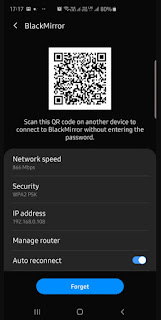
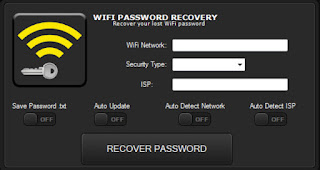


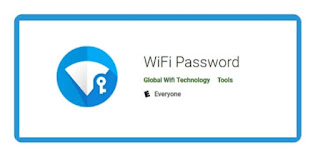
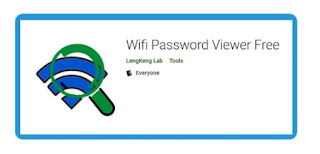

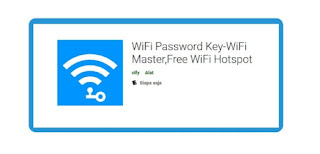
Posting Komentar untuk "10+ Cara Melihat Password Wifi Yang Terhubung di Smartphone"